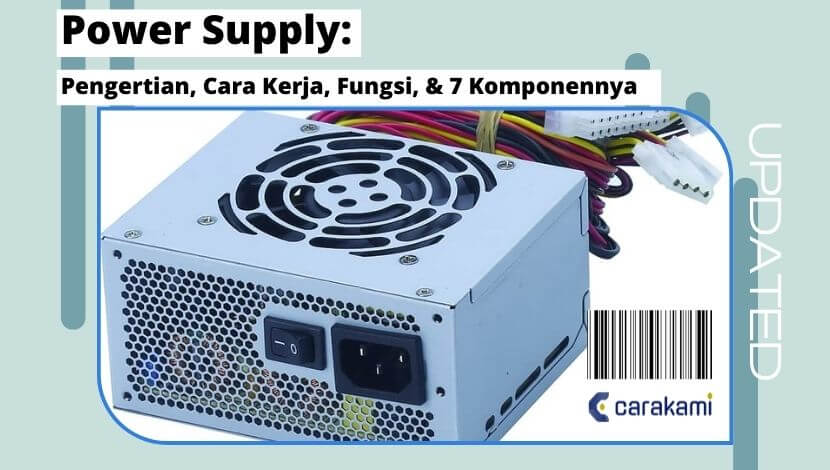Google Play Store adalah salah satu media terbesar, terbaik, dan paling aman dari para pengguna Android saat mengunduh game atau aplikasi yang sering digunakan dalam kehidupan sehari – hari.
Sampai kini, ada jutaan aplikasi dan game yang tersedia di Google Play Store dari para developers di seluruh dunia.
Nah, saat pengguna android, termasuk kamu yang saat ini mengalami masalah pada Google Play Store maka semua aktivitas multitasking akan sangat terganggu.
Terjadi pesan error yang biasa muncul seperti “Sayangnya, Google Play Store terhenti” atau “Sayangnya, Google Play Store terus berhenti”.
Lebih jelas mengenai hal tersebut, simak Cara Mengatasi Google Play Store Terhenti Di Samsung berikut ini.
Kenapa Ada Tulisan Sayangnya Google Play Store Telah Berhenti?
Google Play Store sedang mengalami masalah piranti, jangan biarkan masalah ini karena akan menjadi serius.
Penyebab Play Store Terhenti
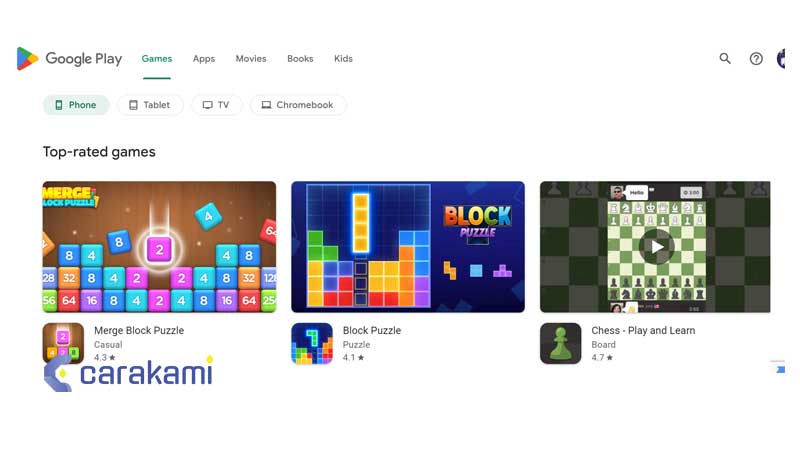
Mengenai masalah pada Google Play Store, maka ada beberapa penyebab membuat pesan error muncul. Di antaranya yaitu sebagai berikut.
- Memori RAM Penuh. Kebanyakan terjadi error lag, macet, ataupun pesan error terjadi karena memori yang penuh. Hal seperti ini biasanya terjadi pada smartphone dengan RAM dibawah 3 GB.
- Kerusakan Karena Tumpukan File Sampah. File cache, cookies, virus, dan file sementara lainnya bisa menjadi penyebab error pada Google Play Store. Sebagai pengguna, kamu bisa gunakan aplikasi cleaner untuk membersihkan file – file tersebut.
- Sistem Bermasalah. Sistem Android yang bermasalah tentu akan berdampak pada Aplikasi bloatware, termasuk Google Play Store. Solusi yang bisa dilakukan hanya dengan reFlashing ulang sistem.
Cara Mengatasi Google Play Store Terhenti di Samsung
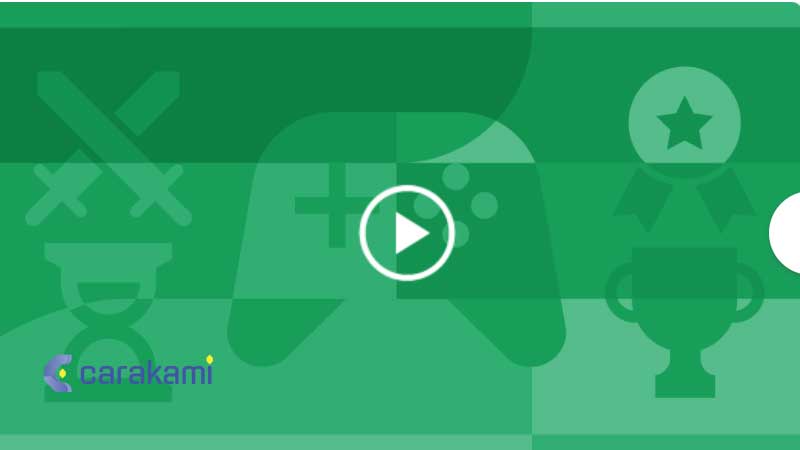
Berikut adalah beberapa metode yang dapat dilakukan dalam mengatasi Google Play Store terus berhenti.
Apabila nantinya kamu mendapatkan tampilan yang berbeda dari smartphone yang kamu gunakan, maka tinggal menyesuaikannya.
Baca juga: 20 Cara Memperbaiki Sinyal Axis yang Jelek Tercepat
Berikut ini cara yang bisa digunakan:
1. Reboot Smartphone
Yang pertama, coba untuk muat ulang smartphone kamu.
Diharapkan hanya dengan cara ini masalah Play Store terselesaikan dan bisa normal lagi.
Bisa saja ternyata masalah hanya ada pada memori, bukan pada aplikasinya.
Jika pun masih bermasalah, maka coba metode berikutnya.
2. Hapus Cache Google Play Store
Kemudian, coba bersihkan cache Google Play Store karena biasanya masalah Google Play Store ada pada memori yang penuh karena file cache, cookies, dan lain sebagainya.
Fungsi cache sebenarnya baik dalam mempercepat loading aplikasi.
Namun di sisi lain cache juga harus dihapus agar diperbarui dengan cache yang baru saat membuka atau menjalankan aplikasi.
Untuk menghapusnya, kamu bisa gunakan aplikasi cleaner atau manual seperti yang terlihat dibawah ini.
- Buka Pengaturan » Aplikasi
- Pilih “Google Play Store” » Penyimpanan » kemudian tap “Hapus Memori”.
Dan untuk metode diatas dilakukan pada SAMSUNG Galaxy J7 Pro.
3. Hapus Cache Layanan Google Play
Lalu, selain cache pada Google Play Store, kamu juga perlu membersihkan cache pada Layanan Google Play.
Caranya sama, kamu bisa masuk pada menu manajemen aplikasi di HP SAMSUNG yang dimiliki.
Dan berikut langkah – langkah:
- Buka Pengaturan » Aplikasi
- Pilih “Layanan Google Play” » Penyimpanan » kemudian tap “Hapus Memori”.
Dan untuk contoh diatas saya lakukan pada SAMSUNG Galaxy J7 Pro.
4. Hapus Data Google Play Store
Lalu, cobalah untuk menghapus data Google Play Store. Jika kamu pernah mencoba hal ini ketika Google Play Store yang digunakan terjadi masalah, dan hasilnya memang berhasil.
Data yang dimaksud yaitu basis data, konfigurasi, data login, cache, cookies, history, dan lainnya. Untuk melakukannya, kamu bisa simak langkah – langkahnya dibawah ini.
- Buka Pengaturan » Aplikasi
- Pilih “Google Play Store” » kemudian tap “Hapus Data”.
Dan untuk metode diatas saya lakukan pada SAMSUNG Galaxy J7 Pro.
5. Nonaktifkan Play Store Sementara Waktu
Selanjutnya, kamu bisa nonaktifkan dan aktifkan Google Play Store anda sementara waktu. Cara ini sering memungkinkan masalah Google Play Store terselesaikan dan normal kembali.
Berikut caranya:
- Buka Pengaturan » Aplikasi
- Pilih “Google Play Store” » kemudian tap “Nonaktifkan”.
Dan untuk metode diatas saya lakukan pada SAMSUNG Galaxy J7 Pro.
6. Update Sistem SAMSUNG
Update sistem hanya bisa dilakukan saat ada pembaruan di HP SAMSUNG telah tersedia, jika tidak maka kamu tidak dapat melakukannya.
Dan ini hanya opsi tambahan, bisa jadi dengan melakukan cara ini pesan error Google Play Store terselesaikan.
Jika update tidak tersedia, maka kamu bisa abaikan metode ini.
- Buka Pengaturan » Perbarui Perangkat Lunak
- Pilih Unduh Pembaruan Secara Manual kemudian kamu bisa mencoba memperbarui jika memang OS terbaru tersedia.
Dan untuk metode diatas saya lakukan pada SAMSUNG Galaxy J7 Pro.
7. Mereset Ulang HP SAMSUNG
Reset bisa menjadi opsi terbaik ketika cara – cara yang diberikan di atas tidak membantu sama sekali.
Hanya sekali lagi, sebelum melakukannya pastikan kamu melakukan backup pada semua data penting yang dimiliki.
Akan ada beberapa opsi reset yang dapat kamu pilih yaitu.
- Buka Pengaturan » Manajemen Umum
- Pilih Reset » kemudian tap “Reset Data Pabrik”.
Dan untuk metode diatas saya lakukan pada SAMSUNG Galaxy J7 Pro.
Baca juga: 19+ Cara Membuat Foto Bergerak Kanan Kiri Kekinian Seperti Video
8. Flashing Ulang Smartphone
Selain reset, Flashing juga dapat kamu coba lakukan. Hanya biasanya masalah yang hanya pada Google Play Store sangat jarang harus sampai melakukan Flashing.
Hanya tidak masalah jika kamu memilih opsi ini.
Backup semua data dan siapkan semua tools yang dibutuhkan, baik itu ROM, software flashing, USB, desktop, dan lainnya.
Dan semoga dengan melakukan flashing Google Play Store bisa digunakan kembali.
9. Cara Mengatasi Google Play Store Telah Berhenti dengan Clear Data
Pembaruan aplikasi kadang membuat data-data yang tersimpan bertumpuk-tumpuk membuat aplikasi tidak bisa berjalan dengan semestinya.
Oleh karena itu, kamu dapat membersihkan data-data aplikasi tersebut agar tidak menumpuk dan membuat aplikasi berjalan secara tidak normal.
Menumpuknya data-data juga bisa terjadi untuk aplikasi Google Play Store yang menyediakan aplikasi untuk perangkat Android.
- Untuk membersihkan data-data Google Play Store yang tersimpan di perangkat Android, kamu dapat mengakses Settings > Apps > Google Play Store > Clear Data ( pada Android terbaru kamu harus masuk ke Storage terlebih dulu sebelum menemukan opsi Clear Data ).
10. Cara Mengatasi Google Play Store Telah Berhenti dengan Update OS
Kenapa sistem operasi dan aplikasi harus sering diperbarui? Secara sederhananya agar kedua hal ini dapat berjalan sejalan atau tidak timpang tindih.
Pembaruan aplikasi sering dilakukan dengan dukungan yang lebih baik untuk sistem terbaru, dan tidak jarang beberapa sistem lama tidak memiliki kapabilitas dalam menggunakannya.
Sebaliknya , pembaruan sistem operasi juga memerlukan dukungan dari aplikasi-aplikasi agar aplikasi bisa berjalan di sistem terbaru tersebut.
Banyak alasan ini juga bisa menyebabkan aplikasi Google Play Store yang kadang-kadang tidak bisa berjalan dengan baik.
Oleh sebab itu kamu perlu mematikannya perangkatnya memiliki sistem dengan versi terbaru.
Kamu dapat memperbarui sistem melalui menu Settings lalu masuk ke opsi About.
11. Cara Mengatasi Google Play Terhenti Paling Ampuh dengan Paksa Terhenti
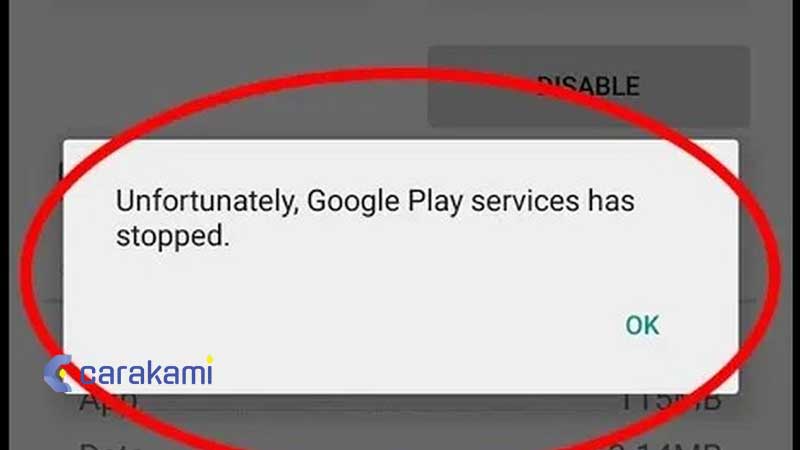
Jika cara di atas tidak terasa efeknya, kamu bisa melangkah ke cara kedua.
Cara ini terbilang cukup ekstrem, karena harus memotong kinerja aplikasi secara tiba-tiba.
Selain itu, di alternatif cara ini kamu diajarkan untuk menghapus data aplikasi.
Data-data seperti cache, history pencarian, data login, katagori favorit, dan lainnya, harus kamu bersihkan secara maksimal mungkin.
Adapun cara menghapus data-data sekaligus memaksa setiap aplikasi berhenti, adalah:
- Buka menu Pengaturan » Aplikasi
- Tap Unduhan » cari aplikasi Google Play Store, kemudian tap “Paksa Berhenti” dan “Hapus Data”.
Cara ini akan membuat Google Play Store kembali pada kondisi semula. Kantong penyimpanan bersih dan layaknya aplikasi yang belum dibuka.
Hanya, saat kamu melakukan hl ini, maka perlu melakukan login dengan memasukkan email dan password akun Google Playstore.
Baca juga: 19+ Cara Membuat Foto Bergerak Kanan Kiri Kekinian Seperti Video
12. Update Google Play Store
Salah satu cara membuat kinerja Google play lancar yaitu dengan memperbaharui Aplikasi.
Hal ini bertujuan untuk mengatasi permasalahan internal aplikasi Google Playstore, seperti bugs atau kerusakan pada file.
Dengan melakukan update aplikasi, maka semua file Google Play Store akan bisa diperbaiki.
Dimana, efeknya bisa menambah beban pada storage android. Tapi, untuk mengetahui masalah lebih rinci kembali, maka hal ini harus kamu coba.
Jika masalah tetap terjadi hadapi, maka simak pada panduan selanjutnya.
13. Cara Mengatasi Google Play Terhenti: Uninstall dan Install
Meski tidak pernah terbayang, namun cara ini terbukti ampuh dalam menyelesaikan permasalahan pada Google Playstore.
Jika menemukan pesan error pada aplikasi Google Playstore, maka cobalah menyelesaikannya dengan hal ini.
Tapi, sebelum kamu menghapus file Google Playstore, ada baiknya kamu persiapkan lebih dulu Aplikasi Google Play Store format Apk.
Kamu bisa mendapatkannya di mesin pencari.
Jika sudah, maka mulai mengeksekusi. Caranya, buka menu Pengaturan » Aplikasi » tap Unduhan » cari aplikasi Google Play Store, kemudian tap “Copot Pemasangan”.
Jika permasalahan masih belum teratasi, maka cara mengatasi google play terhenti yang terakhir dengan membawanya ke jasa service Android terpercaya.
14. Matikan Sementara Waktu Layanan Google Play
Berikutnya metode atau cara mengatasi layanan Google Play terhenti di Samsung J2 Prime juga bisa diatasi menggunakan metode mematikan atau nonaktifkan sementara waktu layanan Google Play.
Cara ini setidaknya akan bisa membuat kamu bisa kembali memanfaatkan semua layanan Google Play yang dimiliki Samsung J2 Prime.
Untuk melakukan cara ini, berikut adalah langkah-langkahnya:
- Buka Pengaturan / Setting.
- Lalu silahkan pilih menu Aplikasi.
- Klik pada bagian Manajer Aplikasi.
- Cari & Pilih Layanan Google Play / Google Play Service.
- Untuk menghentikan sementara waktu, silahkan kalian klik menu Nonaktifkan.
15. Update Sistem Operasi Samsung J2 Prime
Cara lain yang bisa dimanfaatkan untuk mengatasi masalah layanan Google Play terhenti di Samsung J2 Prime yaitu dengan mencoba melakukan update sistem operasi yang dipakai.
Dengan menggunakan cara ini, setidaknya kamu akan bisa memperoleh semua layanan Google Play versi terbaru.
Baca juga: 12 Cara Mengubah Video YouTube Menjadi Teks Tercepat
Untuk cek dan melakukan update sistem operasi Samsung J2 Prime sendiri bisa dilakukan dengan cara.
- Pertama masuk ke Pengaturan atau Setting.
- Kemudian silahkan kamu pilih menu Perbarui Perangkat Lunak.
- Setelah itu silahkan pilih Unduh Pembaruan Secara Manual.
- Jika tersedia update terbaru, silahkan langsung saja unduh dan install update sistem terbaru tersebut ke perangkat Samsung J2 Prime.
- Selesai.
16. Reset Google Account
Masih dengan cara mengatasi layanan Google Play terhenti, jika kamu bisa coba cara selanjutnya yaitu dengan me-reset akun Google.
Untuk lebih jelasnya, maka kamu bisa simak langkah-langkahnya berikut ini:
- Masuk ke pengaturan Account
- Pengaturan Account ada di dalam Setting di HP kamu.
- Pilih akun Google kamu, lalu Remove Account
- Setelah itu, remove akun Google milikmu dari HP Android yang sedang digunakan.
- Dengan menghapus akun Google, maka semua aplikasi yang terkoneksi dengan akun Google kamu juga akan mengalami reset.
- Untuk memasukkan ulang akun, kamu cukup pilih Add Account di pengaturan Account di HP Android kamu.
17. Force Stop Google Play dan Google Play Services
Jika cara-cara sebelumnya masih belum ampuh dalam mengatasi masalah layanan Google Play terhenti, maka cara selanjutnya yang bisa dilakukan yaitu dengan melakukan Force Stop Google Play dan Google Play Services.
Dengan melakukan cara ini, maka apapun yang sedang dikerjakan baik oleh Google Play atau Google Play Services akan dihentikan secara paksa dan aplikasi akan keluar dari latar belakang.
Kamu bisa melakukan Force Stop Google Play lewat halaman setting aplikasi, seperti yang sudah dijelaskan di cara hapus Cache sebelumnya.
Sementara, untuk cara menghentikan layanan Google Play sendiri masih sama, kamu perlu memilih tombol ‘Force Stop’.
18. Unduh Google Play Updates
Cara lainnya yang cukup mudah tapi mungkin sering kamu abaikan, yaitu dengan update aplikasi Google Play kamu ke versi yang lebih baru.
Kamu bisa melakukannya dengan menyalakan auto update aplikasi, sehingga Google Play tidak akan ketinggalan versinya.
Untuk menyalakan auto update, kamu bisa atur di dalam aplikasi Google Play dengan cara berikut ini:
- Buka pengaturan dalam aplikasi Google Play
- Pengaturan dapat kamu temukan di dalam aplikasi Google Play, lalu klik tiga strip di pojok kiri atas. Klik Settings.
- Nyalakan Auto Update
- Pilih Auto-update apps, lalu pilih antara Over Wi-Fi only atau Over any network.
Sementara, cara lainnya untuk update Google Play Store, kamu bisa simak di artikel berikut ini:
19. Matikan VPN
Salah satu penyebab Google Play kamu bermasalah yaitu penggunaan VPN yang membuat aplikasi Google Play berjalan dalam versi luar negeri.
Dimana aplikasi VPN ini bisa digunakan untuk menginstal aplikasi yang tidak ada di Indonesia. Contohnya yaitu game yang telah lebih dulu rilis di negeri asalnya.
Tapi, menggunakan VPN bisa menimbulkan eror dan menyebabkan layanan Google Play berhenti bekerja.
Tentu cara yang bisa kamu lakukan yaitu dengan mematikan VPN yang sudah menjadi bawaan HP kamu atau melalui aplikasi VPN.
20. Muat Ulang Smartphone
Cara mengatasi Layanan Google Play Terhenti di Samsung lain, coba muat ulang smartphone yang dimiliki. Cukup dengan cara ini bisa jadi masalah semuanya menjadi normal kembali.
Bisa jadi masalah Layanan Google Play Terhenti yaitu hanya karena memori penuh dan banyak aplikasi berjalan di belakang layar.
Hanya cara yang satu ini masih bersifat tidak pasti, adapun jika masih gagal silakan coba cara mengatasi Google Play terhenti berikutnya.
Yaitu dengan memuat ulang kembali smartphone kamu agar kondisi normal kembali.
Kesimpulan
Nah, saat pengguna android, termasuk kamu yang saat ini mengalami masalah pada Google Play Store maka semua aktivitas multitasking akan sangat terganggu.
Dan kadang kala muncul pesan error seperti “Sayangnya, Google Play Store terhenti” atau “Sayangnya, Google Play Store terus berhenti”.
Untuk solusinya yaitu kamu bisa gunakan Cara Mengatasi Google Play Store Terhenti Di Samsung yang sudah dijelaskan di atas secara lengkap.
Pilih metode yang mudah dan menurut kamu sesuai dengan kebutuhan, selamat mencoba!.
Orang juga bertanya
- Conveyor Adalah: 15+ Macam, Cara Merawat, & Istilah
- 7 Cara Keluar Dari Google Classroom Paling Mudah
- 19+ Cara Membuat Foto Bergerak Kanan Kiri Kekinian Seperti Video
- Cara Membagikan Link Google Drive 100% Mudah
- Cara Import Kontak Ke Gmail 100% Mudah
- Cara Mengkompres Foto di Laptop 100% Mudah
- 15+ Cara Membuka Format File yang tidak Didukung Terbaru
Daftar Isi: